قد نحتاج إلى البحث عن تفاصيل نظامنا مثل إصدار نظام Windows وإصدار Windows وذاكرة الوصول العشوائي المثبتة والمعالج ونوع النظام والمزيد لأغراض مختلفة. تعد معلومات الأجهزة والمحركات أو تفاصيل المجال أو اسم الكمبيوتر من بين بعض المعلومات المهمة الأخرى التي قد تحتاجها بشكل متكرر لمساعدتك في نوع من تكوين النظام.
لذلك ، دون أي مزيد من اللغط ، دعنا نرى كيفية التحقق من معلومات نظامك على Windows 10.
الطريقة 2: من خلال معلومات النظام
توفر لك نافذة معلومات النظام معلومات مفصلة عن النظام ويمكن فتحها بطريقتين.
الحل 1: استخدام Windows Search
الخطوة 1: اذهب إلى بداية واكتب معلومات النظام في مربع البحث.
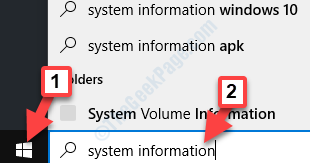
الخطوة 2: انقر بزر الماوس الأيسر على النتيجة لفتح ملف معلومات النظام نافذة او شباك.
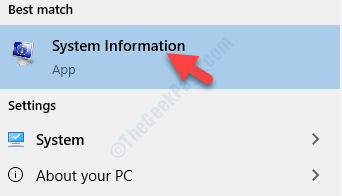
الخطوه 3: سيفتح ملف معلومات النظام نافذة ، حيث يمكنك التحقق من معلومات النظام التفصيلية.

يمكنك أيضًا فتح هذه النافذة باستخدام الطريقة الثانية.
الحل 2: استخدام أمر التشغيل
الخطوة 1: انقر بزر الماوس الأيمن فوق بداية واختر يركض من قائمة النقر بزر الماوس الأيمن.

الخطوة 2: مثل الأمر Run يفتح ، اكتب msinfo32 في مربع البحث واضغط على يدخل:

الخطوه 3:
سوف تفتح نفس الشيء معلومات النظام نافذة ، مع معلومات النظام التفصيلية المتعلقة بجهاز الكمبيوتر الخاص بك.
هذا كل شئ. اتبع هذه الطرق ، متى أردت التحقق من معلومات نظامك على Windows 10.
الطريقة الثانية: من خلال تطبيق الإعدادات
الخطوة 1: انقر بزر الماوس الأيمن فوق بداية واختر نظام من قائمة النقر بزر الماوس الأيمن.
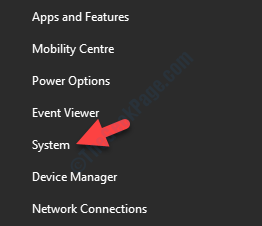
الخطوة 2: سيفتح ملف نظام نافذة الإعدادات في إعدادات برنامج. على الجانب الأيمن ، تحت حول ، يمكنك التمرير لأسفل وعرض التفاصيل مواصفات الجهاز و مواصفات Windows.
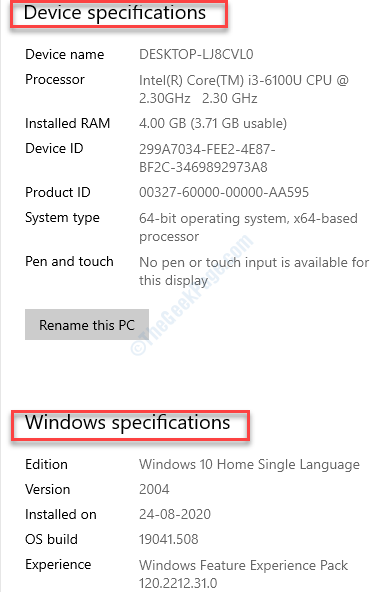
الخطوه 3: بدلاً من ذلك ، يمكنك أيضًا التمرير لأسفل والنقر فوق معلومات النظام تحت الإعدادات ذات الصلة.
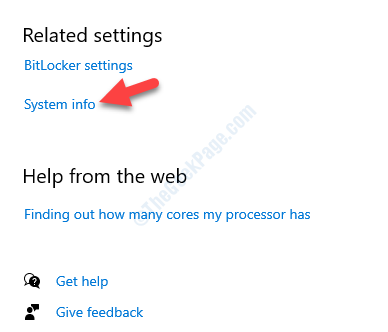
الخطوة الرابعة: سوف تفتح لوحة التحكم - النظام النافذة ، حيث ، تحت عرض المعلومات الأساسية حول جهاز الكمبيوتر الخاص بك يمكنك التحقق من جميع التفاصيل الأساسية المتعلقة بنظامك.

بدلاً من ذلك ، يمكنك تجربة اختصار آخر كما هو موضح في الطريقة التالية.
الطريقة الثالثة: من خلال خصائص جهاز الكمبيوتر هذا
الخطوة 1: اذهب إلى هذا الكمبيوتر على سطح المكتب الخاص بك وانقر بزر الماوس الأيمن فوقه. يختار الخصائص من قائمة النقر بزر الماوس الأيمن.

الخطوة 2: سوف تفتح نفس الشيء لوحة التحكم - النظام نافذة ويمكنك العثور على جميع المعلومات الأساسية المتعلقة بنظامك.

يمكنك أيضًا تجربة الطريقة الثالثة للتحقق من معلومات النظام في Windows 10.


